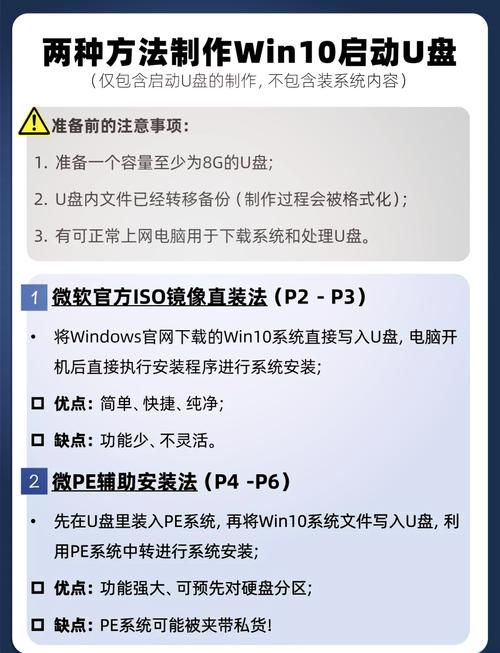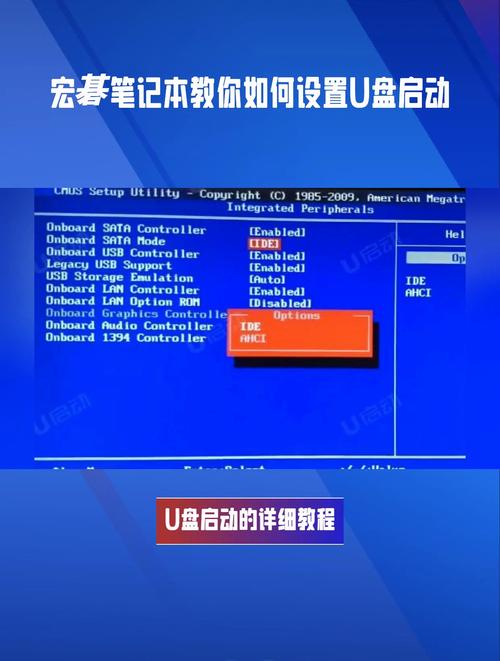如何设置U盘启动Windows系统
设置U盘启动Windows系统的方法如下:,,1. 准备一个可启动的U盘,下载Windows系统镜像文件并保存至U盘中。,2. 重启电脑,在开机时按下启动菜单键(如F2、F10等),进入BIOS设置界面。,3. 在BIOS设置中,找到“Boot”或“启动”选项,将U盘设置为第一启动项。,4. 保存设置并退出BIOS界面,电脑将自动从U盘启动并开始安装Windows系统。,,以上是设置U盘启动Windows系统的基本步骤,具体操作可能因电脑品牌和型号而异。如有疑问,建议参考电脑品牌官网的教程或寻求专业人士的帮助。
在计算机技术日新月异的今天,U盘启动已经成为了一种常见的电脑操作方式,无论是系统安装、数据恢复还是系统维护,U盘启动都扮演着重要的角色,本文将详细介绍如何设置U盘启动Windows系统。
准备工作
在进行U盘启动设置之前,我们需要准备一些必要的工具和材料,我们需要一个可用的U盘,其容量至少要足够存储Windows系统的安装文件,我们需要下载Windows系统的ISO镜像文件,并将其保存在U盘中,我们还需要一台可以正常运行的电脑以及一个USB数据线。
制作U盘启动盘
在准备工作完成后,我们可以开始制作U盘启动盘,这个过程需要使用一些专业的软件来帮助我们完成,常用的软件包括Rufus、UltraISO等,这里以Rufus为例,介绍制作U盘启动盘的具体步骤:
1、插入U盘并打开Rufus软件。
2、在Rufus软件中,选择要制作的U盘。
3、在“设备”选项中,选择正确的U盘型号和大小。
4、在“引导”选项中,选择要使用的Windows系统ISO镜像文件。
5、选择适当的文件系统(如FAT32)和分区方案(如USB设备)。
6、点击“开始”按钮,等待Rufus完成U盘启动盘的制作品。
设置BIOS/UEFI启动顺序
在制作完U盘启动盘后,我们需要将电脑的BIOS/UEFI设置调整为从U盘启动,这个过程因电脑品牌和型号而异,但一般可以按照以下步骤进行:
1、重启电脑并按下相应的快捷键进入BIOS/UEFI设置界面。
2、在“Boot”或“启动”选项中,找到“Boot Device Priority”或“启动顺序”等选项。
3、将U盘的顺序调整到第一位,使其成为首选启动设备。
4、保存设置并退出BIOS/UEFI界面。
从U盘启动Windows系统
完成BIOS/UEFI设置后,我们就可以从U盘启动Windows系统了,具体步骤如下:
1、重新启动电脑。
2、在电脑开机时,按下相应的快捷键(如F12、F10等)进入启动菜单。
3、在启动菜单中,选择从U盘启动的选项。
4、等待Windows系统安装程序自动运行并开始安装Windows系统。
注意事项
在进行U盘启动设置时,需要注意以下几点:
1、确保U盘的容量足够大,以存储Windows系统的安装文件和其他必要文件。
2、确保下载的Windows系统ISO镜像文件是可靠的,并且与您的电脑型号和配置相匹配。
3、在进行BIOS/UEFI设置时,注意保存之前的设置并仔细阅读相关提示信息。
4、如果在安装过程中遇到问题,可以参考Windows官方文档或寻求专业人士的帮助。
通过以上步骤,我们可以成功地将U盘设置为Windows系统的启动设备并进行安装,希望本文能够帮助您更好地了解如何进行U盘启动设置并顺利地完成Windows系统的安装。